SPPLUS pour Joomla 1.0 ou Joomla 1.5 et Virtuemart 1.1 - configuration du paiement
Principe de la méthode de paiement de SPPLUS de la Caisse d'epargne
Le principe de la méthode de paiement de SPPLUS est de générer une URL d’appel au serveur de paiement SP PLUS. Il repose sur un ensemble de fonctions de codage (on parle d’une API) utilisées pour générer un sceau numérique (nommé clé « hmac ») à partir des informations du site marchand et des paramètres du paiement.
La méthode utilisée pour générer cette URL d'appel au serveur de paiement SPPLUS dépend de votre type d'hébergement:
- hébergement sur un serveur de type dédié,
- hébergement de type mutualisé, et votre hébergeur est OVH,
- hébergement de type mutualisé, et votre hébergeur n'est pas OVH.
Vous êtes sur un serveur dédié
Le document "API_PDF.PDF" fourni par la Caisse d'Épargne, vous explique comment la démarche à suivre suivant votre type de plateforme: Linux/Unix ou Windows.
Sous PHP4: installer le module php4-spplus avec debian : apt-get install php4-spplus.
Sous php5 et toute autre distribution : compiler son propre module php_spplus.so http://kits.spplus.net/integration/kits/lib_c_PEAR_b64.tgz
Votre hébergeur est OVH
SPPLUS vous fourni le kit CGI qui contient votre clé marchand et que vous devez placer à la racine de votre site. La procédure à suivre est indiqué dans le mail de ssplus. Le fichier Hmac généré devra être placé dans votre répertoire cgi-bin.
Votre hébergeur n'est pas OVH
Le kit CGI sera hébergé chez SPPLUS. Ils vous fourniront une adresse permettant d'appeler votre fichier à distance.
Téléchargement du module de paiement SPPLUS pour Virtuemart
Vous pouvez télécharger le module de paiement pour SPPLUS pour Virtuemart à partir du site de Virtuemart ou bien :
![]() Téléchargement de SPPLUS pour Joomla 1.5 et Virtuemart 1.1 (44.79 kB 2008-06-18 15:23:01)
Téléchargement de SPPLUS pour Joomla 1.5 et Virtuemart 1.1 (44.79 kB 2008-06-18 15:23:01)
Installation et configuration de SPPLUS pour Virtuemart
Installation des fichiers du module de paiement SPPLUS de VirtueMart
Copier l'ensemble des fichiers dans votre site.
Les fichiers suivants ont été ajouté:
- ps_spplus.php et ps_spplus.cfg.php vers /administrator/components/com_virtuemart/classes/payment/
- checkout.spis_cc_form.php, checkout.spplus_response.php, checkout.spplus_spcheck.php vers /administrator/components/com_virtuemart/html
- Le répertoire spplus a été créé sous /administrator/components/com_virtuemart/languages
- Les fichiers spplus_cgi.php et spplus_notify.php à la racine de votre site
Configuration de la méthode de paiement
1. Aller sous "Boutique/Ajouter une Méthode de Paiement"
2. Compléter :
b. Code: (Choisissez un nom)
c. Nom de la classe de paiement: ps_spplus
d. Activer type méthode de paiement: : ""
3. Sauvegarder
4. Aller sous "Boutique/Lister les Méthodes de Paiement" et choisissez celle que vous venez de créer.
5. Aller sous l'onglet "Configuration" pour la modifier:
Configuration Librairie
- Hébergement de la librairie SP Plus:vous avez le choix entre:
- Vous avez compilé et installé la librairie spplus.so
- Le CGI est hébergé chez OVH
- Le module CGI est installé sur un serveur chez SPPLUS
- Vous avez compilé et installé la librairie spplus.so
- URL CGI: à remplir que si votre CGI est hébergé chez SPPLUS. Adresse fourni par SPPLUS. Exemple: http://kits.spplus.net/cgi-bin/hmac_001.exe.
Paramètres du compte
- Clé: clé marchand du commerçant au format NT.
Pas nécessaire de préciser ce champ dans le cas ou le CGI est hebergé chez SPPLUS - Siret: Code Siret du site marchand, avec le numéro du site. Pas nécessaire dans le cas où le CGI est hebergé chez SPPLUS
- Mode de test: utilisé pour le debug
Configuration du paiement SPPLUS
- Moyens de paiement: Sélectionnez les moyens de paiement autorisés.
- Mode de déclenchement de la transaction: Ce paramètre permet de sélectionner la façon dont vont être déclenchés les paiements :
- mode Manuel: le commerçant doit valider le paiement via l'administration commerçant pour déclencher la transaction bancaire. (mode activé par défaut)
- mode Automatique: le serveur de paiement déclenche la transaction bancaire lors du paiement de l'internaute. Si le paiement se fait en plusieurs fois, les échéances suivantes seront automatiquement déclenchées par le serveur de paiement à leur date d'échéance.
- mode Semi-automatique: lors d'un paiement en plusieurs fois, la première échéance est validée par le commerçant et les suivantes sont déclenchées automatiquement par le serveur de paiement à leur date d'échéance.
- Nombre de jours valide: correspond aux nombre de jours avant l'expiration de la commande. Si l’internaute passe la commande après cette date, elle sera refusée par le serveur de paiement. Cela permet d’éviter qu’un internaute, ayant placé la page contenant le formulaire de commande dans ses favoris, puisse passer sa commande plusieurs jours après. En général, il est conseillé de mettre la valeur 1 qui est correspond à la date du lendemain.
- Argument privé commerçant: Ces paramètres sont destinés à recevoir des informations spécifiques au commerçant. Ils peuvent être utilisés, entre autres, pour transmettre les coordonnées de l’internaute et la description d’une commande. Ils peuvent figurer dans l’e-mail de confirmation de paiement reçu par le commerçant s’il en fait la demande.
- arg1 : argument privé du commerçant limité à 128 caractères après encodage. Une option dans l’administration commerçant permet de remplacer la référence de la commande par cette valeur.
- arg2 : argument privé du commerçant limité à 128 caractères après encodage.
- arg3 : argument privé du commerçant limité à 256 caractères après encodage.
Important :
- La valeur de ces paramètres ne doit pas contenir de caractères spéciaux. ( , ; . \ / espace, etc.)
sinon il se peut qu’une erreur se produise lors de l’appel au serveur de paiement. Dans tous les
cas, c’est à vous de vous assurer de la conformité des données transmises.
- Vous ne serez pas informé d’un dépassement de leur taille, par contre il se peut que dans ce cas
une erreur se produise lors de l’appel au serveur de paiement ou durant le traitement du paiement.
Ces trois paramètres sont affichés dans le back office de SPPLUS
Configuration de VirtueMart
- Statuts des transactions: préciser les différents statuts de la commande qu indiquera le déroulement de la commande.
Code pour Payment Extra info
- Dans le champ ´"Payment Extra Info", faites un copier/coller du code ci dessous :
<?php require_once(PAGEPATH."checkout.spplus_cc_form.php"); ?>
6. Sauvegarder
Configuration de l'administration de SPPLUS
Connectez vous à l'administration de SPPLUS. Cliquez sur informations techniques.
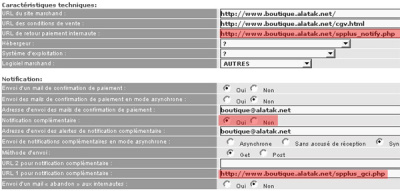
Dans le pavé "Caractéristiques Techniques", pour le paramètre "URL de retour paiement internaute", mettez:
http://www.votresite.com/spplus_notify.php
Dans le pavé "Notification", cochez la case "Notification complémentaire", des paramètres supplémentaires s'affichent. Pour le paramètre "URL1 pour notification complémentaire":
http://www.votresite.com/spplus_cgi.php
Quel numéro de carte utiliser pour les tests ?
Vous pouvez utiliser les 2 cartes bancaires fictives suivantes pour effectuer des tests de paiements :
- 1234567890123456 (16 chiffres) qui génèrera un paiement autorisé.
- 0000000000000000 (16 chiffres) qui génèrera un paiement refusé.
Configuration du paiement SPPLUS dans le cas du paiement avec acompte ou du paiment en trois fois
1. Aller sous "Boutique/Ajouter une Méthode de Paiement"
2. Compléter :
a. Nom de la méthode de paiement : (Choisissez un nom)
b. Code: (Choisissez un nom)
c. Nom de la classe de paiement: sélelectionnez:
- ps_spplus2x pour le paiement avec acompte
- ps_spplus3x pour le paiement en trois fois
d. Activer type méthode de paiement: : ""
3. Sauvegarder
4. Aller sous "Boutique/Lister les Méthodes de Paiement" et choisissez celle que vous venez de créer.
5. Aller sous l'onglet "Configuration" pour la modifier:
Code pour Payment Extra info
- Pour le paiement avec acompte (en 2 fois) , dans le champ ´"Payment Extra Info", faites un copier/coller du code ci dessous :
<?php require_once(PAGEPATH."checkout.spplus2x_cc_form.php"); ?>
- Pour le paiement en trois fois , dans le champ ´"Payment Extra Info", faites un copier/coller du code ci dessous :
<?php require_once(PAGEPATH."checkout.spplus3x_cc_form.php"); ?>
6. Sauvegarder
En cas de problème
Sébastein Gaudemer a écrit un article sur Installation SSPLUS sur Joomla 1.5 et Virtuemart 1.1.4 (mini) qui complète les informations données ici.
Vous pouvez poser vos questions sur le forum de Joomla.fr
Vous pouvez aussi contacter le service intégration de SPPLUS soit par e-mail à Cette adresse e-mail est protégée contre les robots spammeurs. Vous devez activer le JavaScript pour la visualiser. , soit par téléphone au +33 (0) 899 70 8091 (1.349 € TTC/appel + 0.337 € TTC/min). (Le téléphone a changé)
Relation Clients SP PLUS
Groupe Caisse d'Epargne
e-mail : Cette adresse e-mail est protégée contre les robots spammeurs. Vous devez activer le JavaScript pour la visualiser.
Tel : 08 92 695 500 (0.337 euros TTC/min)


